打印时把表头带到第二页的方法:首先在电脑中打开EXCEL表格;然后找到“页面布局”标签页,点击“打印标题”进入相关设置;接着找到顶端标题行,在其后面输入“$1:$1”;最后点击“确定”即可设置第一行为表头。

本文操作环境:Windows7系统,Microsoft Office Excel2003版本,Dell G3电脑。
相关学习推荐:excel教程
excel打印第二页留住表头,需要使用打印标题才能够实现。
具体的操作如下:
1、在电脑中打开EXCEL表格,在EXCEL表格上面的工具中,可以找到“页面布局”标签页,点击“打印标题”进入相关设置。
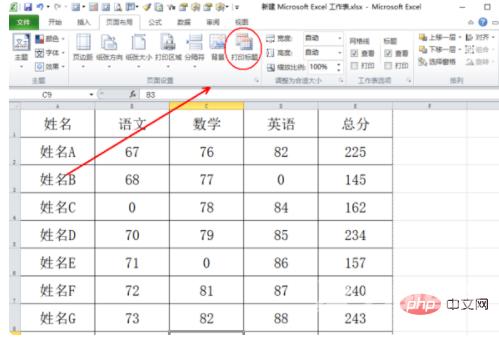
2、在工作表标签页下,找到顶端标题行,在其后面输入$1:$1,然后点击确定即可设置第一行为表头,当然可以根据实际需要设置其他行为表头标题行。
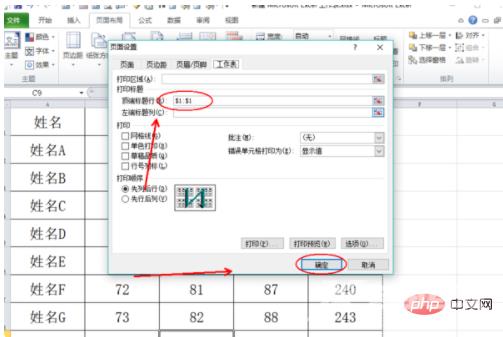
3、返回EXCEL表格,同时按键盘Ctrl键和字母P键,可以进入打印预览界面,在预览页面中,可以发现第二页表头可以成功打印出来。

郑重声明:本文由网友发布,不代表盛行IT的观点,版权归原作者所有,仅为传播更多信息之目的,如有侵权请联系,我们将第一时间修改或删除,多谢。